上车准备
一、准备工具
服务器操作系统:Windows Server 2012
PHP版本:5.6.9(根据自己需要)
MySQL版本:MySQL8.0.17
二、相关软件下载
1、PHP下载
https://windows.php.net/downloads/releases/archives/
2、MySQL下载
https://dev.mysql.com/downloads/installer/
3、Visual C++ Redistributable for Visual Studio 2012 Update 4(x64)下载地址(安装PHP需要此插件)
http://download.microsoft.com/download/9/C/D/9CD480DC-0301-41B0-AAAB-FE9AC1F60237/VSU4/vcredist_x64.exe
4、Visual C++ Redistributable for Visual Studio 2012 Update 4(x86)下载地址(安装PHP需要此插件)
http://download.microsoft.com/download/9/C/D/9CD480DC-0301-41B0-AAAB-FE9AC1F60237/VSU4/vcredist_x86.exe
5、Microsoft Visual C++ 2010 可再发行组件包 (x86)下载地址(安装MySQL需要此插件)
http://download.microsoft.com/download/5/B/C/5BC5DBB3-652D-4DCE-B14A-475AB85EEF6E/vcredist_x86.exe
6、Microsoft URL 重写模块 2.0下载地址(IIS8.5伪静态需要此插件)
http://download.microsoft.com/download/4/E/7/4E7ECE9A-DF55-4F90-A354-B497072BDE0A/rewrite_x64_zh-CN.msi
上车上车
一、安装IIS
打开服务器管理器→添加角色和功能

服务器角色:勾选Web服务器(IIS)弹出对话框选择添加功能下一步

角色服务:Web服务器全部勾选上(特别是CGI必须勾选上)下一步

最后确认安装,关闭软件。
验证:在浏览器输入127.0.0.1,看到方格界面就算成功了。
二、安装PHP
1、安装Visual C++ Redistributable for Visual Studio 2012 Update 4(x86)和Visual C++ Redistributable for Visual Studio 2012 Update 4(x64)
2、解压下载好的PHP压缩包,打开找到php.ini-production复制重命名为php.ini,用记事本打开做如下修改:
extension_dir = "C:\php\ext" #设置php模块路径
date.timezone = PRC #设置时区为中国时区
register_globals = On #开启GET数据调用
short_open_tag = On #php支持短标签
cgi.force_redirect = 0 #开启以CGI方式运行php
fastcgi.impersonate = 1;
cgi.rfc2616_headers = 1
以下php扩展模块,根据需要选择开启,取消前面的分号为开始相应扩展模块
extension=php_curl.dll
extension=php_gd2.dll
extension=php_mbstring.dll
extension=php_exif.dll
extension=php_mysql.dll
extension=php_mysqli.dll
extension=php_sockets.dll
extension=php_xmlrpc.dll
extension=php_pdo_mysql.dll
最后保存退出。
3、配置IIS支持PHP
打开:控制面板-系统和安全-管理工具-Internet Information Services(IIS)管理器→
双击左边“起始页”下面的计算机名称→找到中间的IIS部分,打开“处理程序映射”
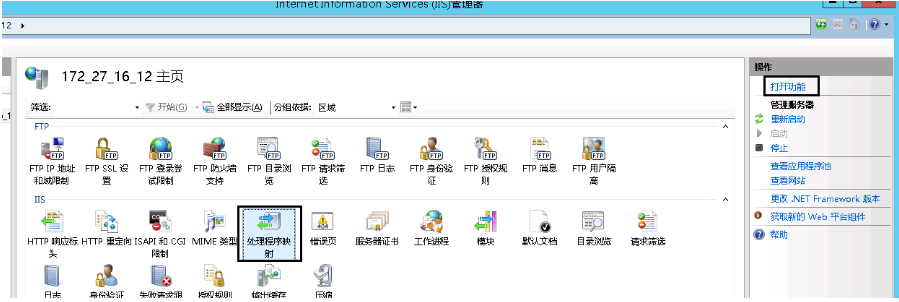
点击右边的“添加模块映射”→请求路径:*.php→模块:FastCgiModule→可执行文件(可选):文件所在盘\php-cgi.exe→名称
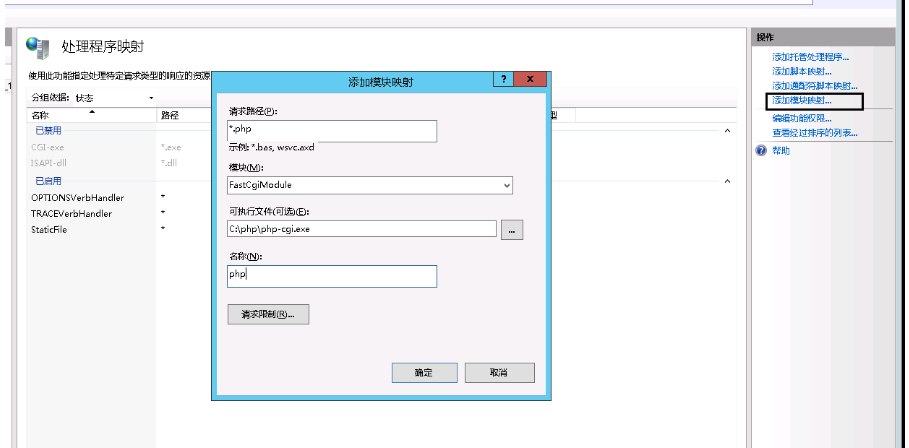
FastCGI设置→选中右击编辑→监视对文件所做的更改:所在盘\php.ini→环境变量→添加Name:PHP_FCGI_MAX_REQUESTS和Value:1000
默认文档→添加一个index.php文件

4、测试PHP程序是否正常运行
打开:
C:\inetpub\wwwroot
新建一个index.php文件
内容如下:
phpinfo();
?>
在浏览器里面打开http://127.0.0.1/
出现关于php的界面,说php程序可以正常运行。
三、安装MySQL
打开安装包(有免安装版我用的安装版)
直接下一步直到输入密码创建一个密码继续下一步
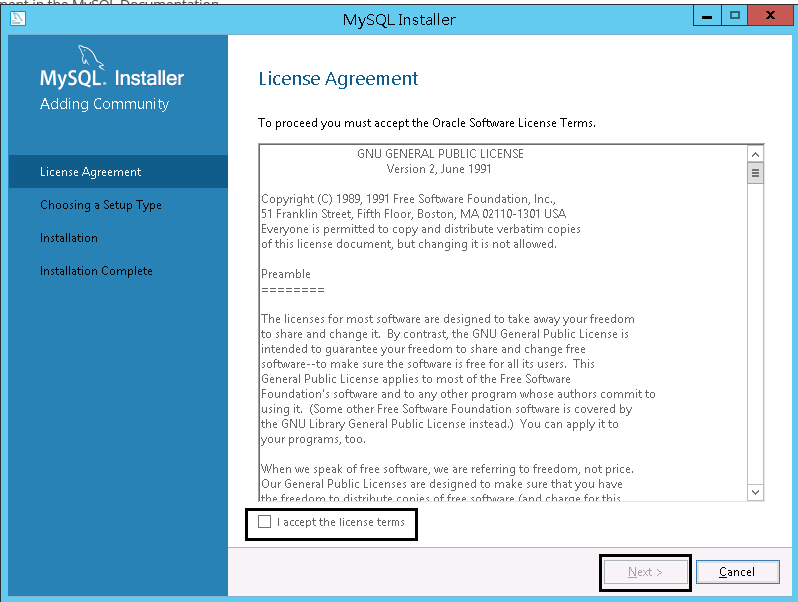


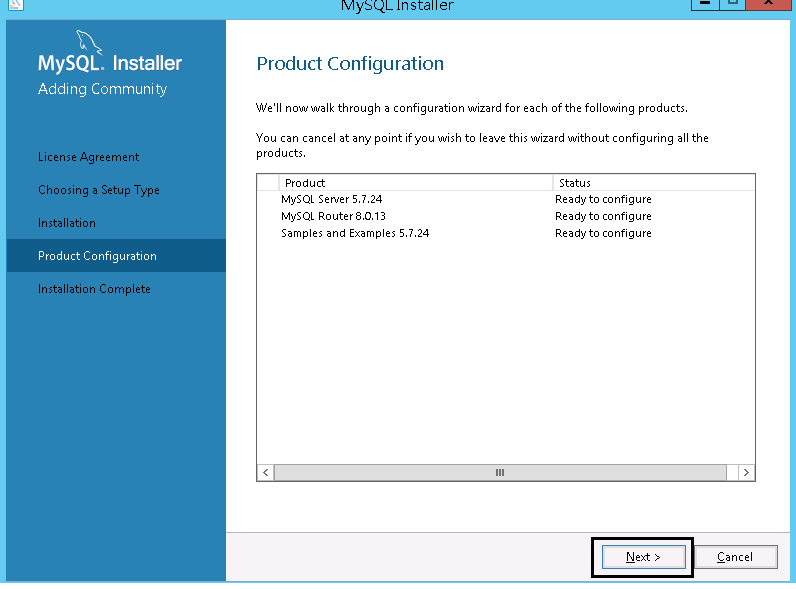


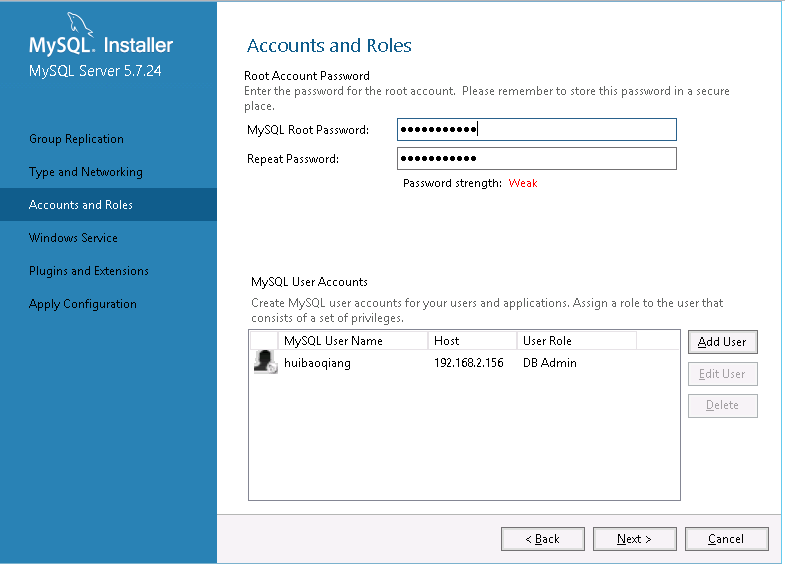


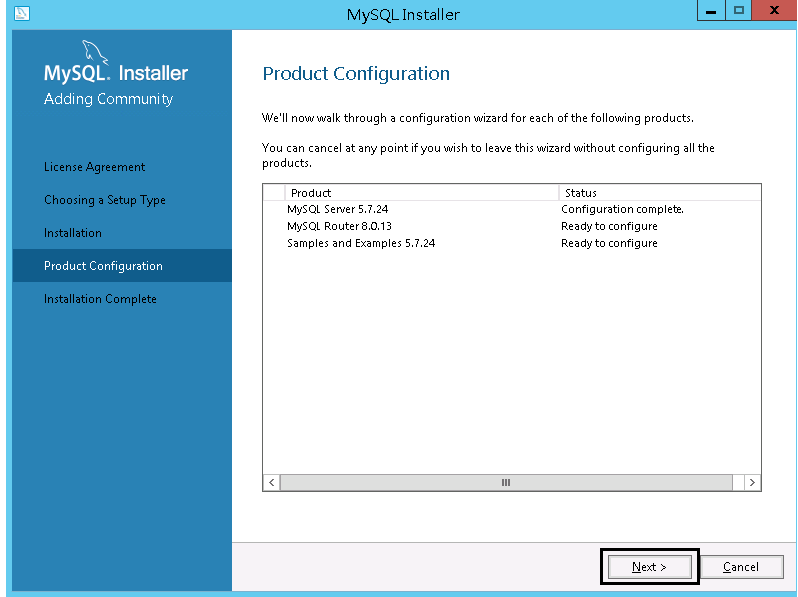

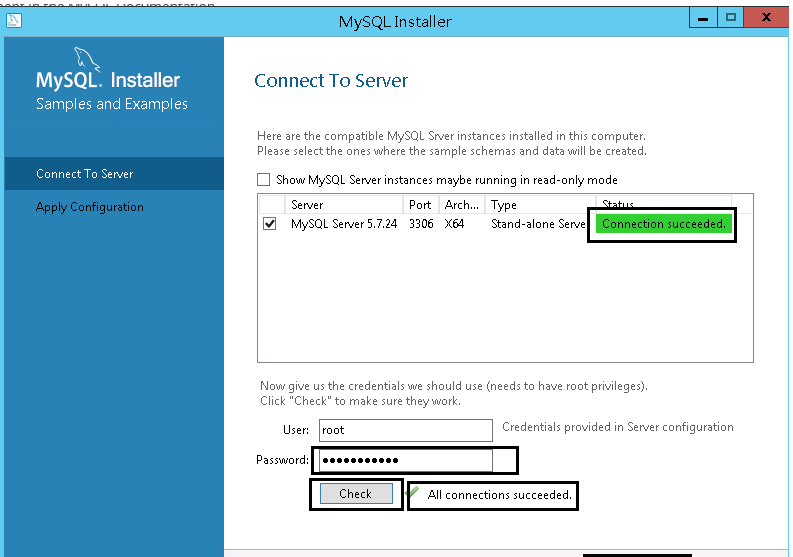

四、配置IIS支持伪静态
安装重写模块
在:控制面板\系统和安全\管理工具\Internet Information Services (IIS)管理器中可以看到”URL重写“
在:网站根目录下新建文件web.config,添加伪静态规则代码即可实现网站静态化
更多精彩,请关注微信公众号






















 1万+
1万+











 被折叠的 条评论
为什么被折叠?
被折叠的 条评论
为什么被折叠?








